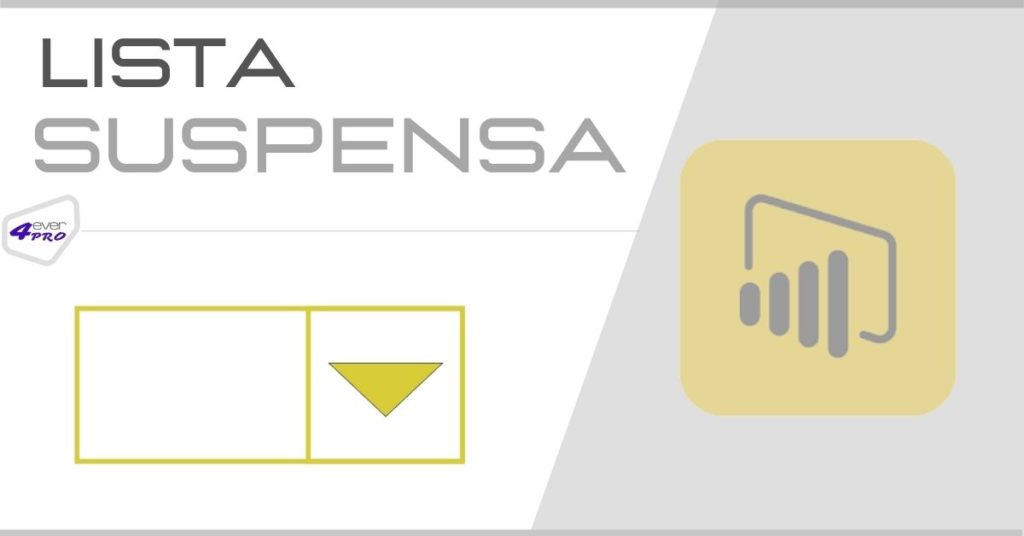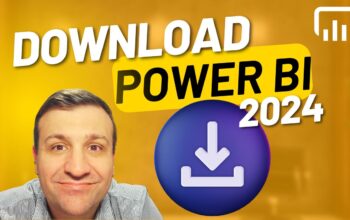Veja neste artigo como criar lista suspensa no Power BI através de opções da segmentação de dados.
Quer praticar? Então baixe a base utilizada neste artigo grátis (Lista suspensa no Power BI): Download suporte Power BI.
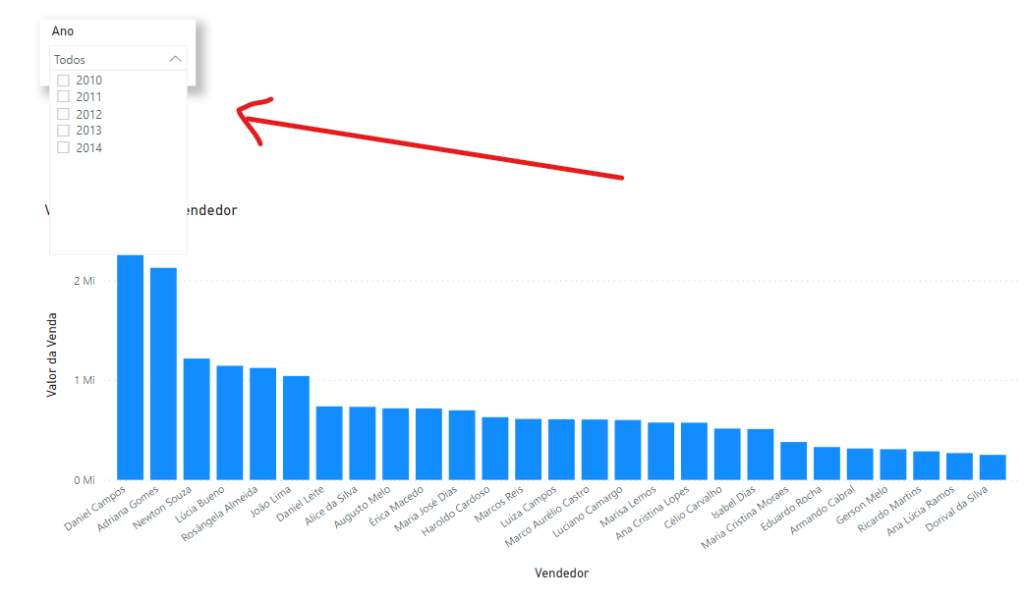
A lista suspensa é muito interessante no Power BI, pois ocupa pouco espaço da tela e pode ser personalizada de acordo com o projeto.
Este visual é uma variação da segmentação de dados, e para obter é necessário mudar algumas opções.
Segmentação de dados
Para criar a segmentação de dados basta clicar no comando, e então selecionar os dados desejados.
A segmentação de dados pode alternar para lista, lista suspensa e linha do tempo, e a diferença no visual irá depender do tipo de dados.
A informações de datas transformam a segmentação em linha do tempo, e dados de texto transformam em listas.
O Power BI aplica lista no caso de texto, mas neste caso pode ser transformada em lista suspensa e caixa com botões.
Além do efeito de segmentação que estamos acostumados, este visual pode alternar para listas, listas suspensas e linha do tempo.
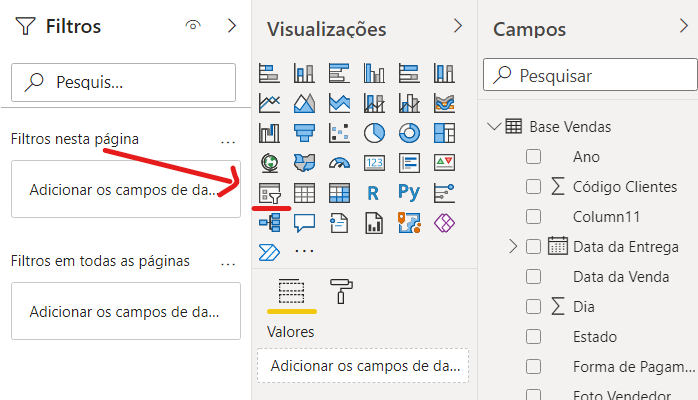
Listas
O Power BI cria as listas com dados de texto, mas no caso de data aplica a linha do tempo.
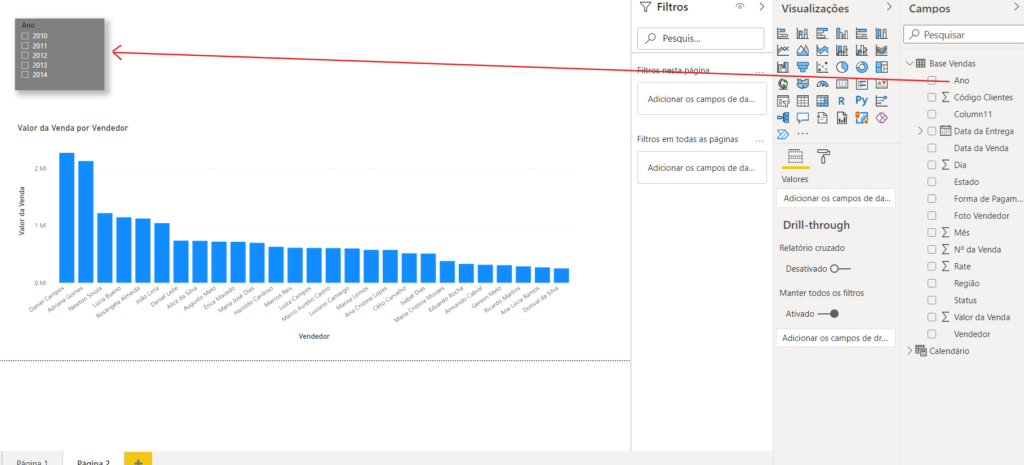
Para mudar a lista para botões selecione a caixa, botão de formatos, e então mude para orientação horizontal.
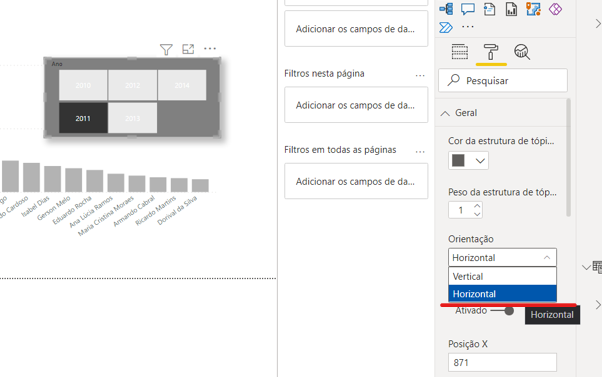
Linha do tempo
A linha do tempo é um visual muito especial, pois permite movimentar os períodos através de uma linha com duas extremidades.
O Power BI irá reconhecer como linha do tempo automaticamente, mas isso somente irá acontecer com dados de data.
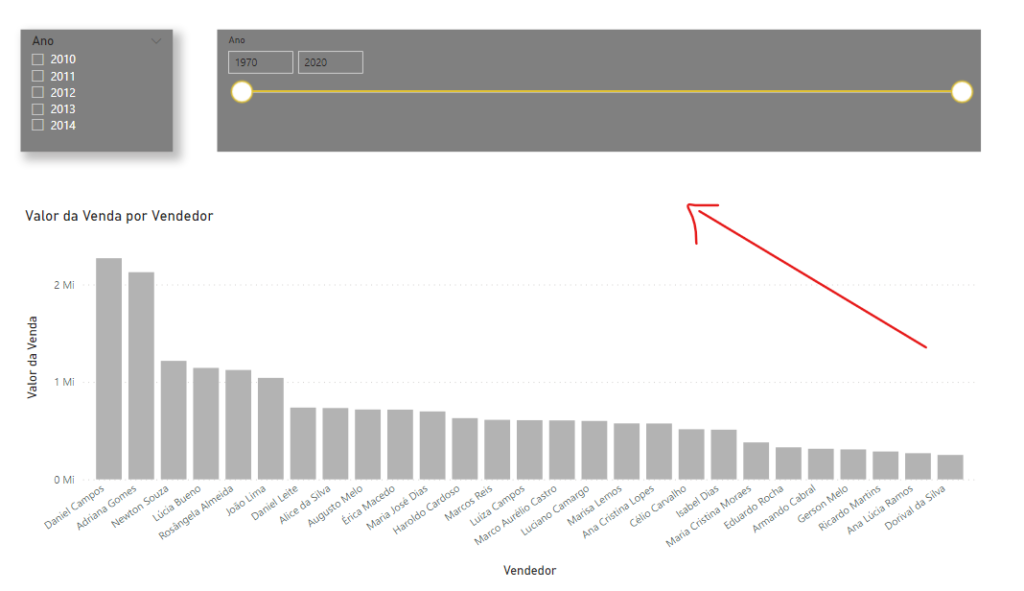
Listas suspensas
Para aplicar a lista suspensa é muito simples, pois basta clicar no botão de opções da caixa e então mudar para a opção suspenso.
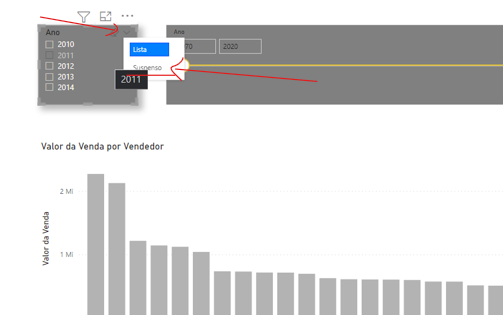
Quer praticar? Então baixe a base utilizada neste artigo grátis: Download suporte Power BI.
Veja também
- BAIXAR E INSTALAR O MICROSOFT VISIO
- COMO UTILIZAR INDICADORES NO POWER BI
- CUBOS COM BANDEIRAS AMÉRICA DO SUL NO POWERPOINT
- CONHEÇA O MICROSOFT VISIO ONLINE
- FORMULÁRIOS NO MICROSOFT FORMS

Empreendedor digital e especialista em finanças e controladoria